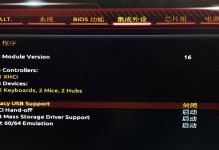在使用联想台式机的过程中,随着时间的推移和个人需求的改变,我们可能需要更换操作系统。本文将为您提供一份详细的教程,教您如何正确更换联想台式机的操作系统,让您轻松安装新系统。
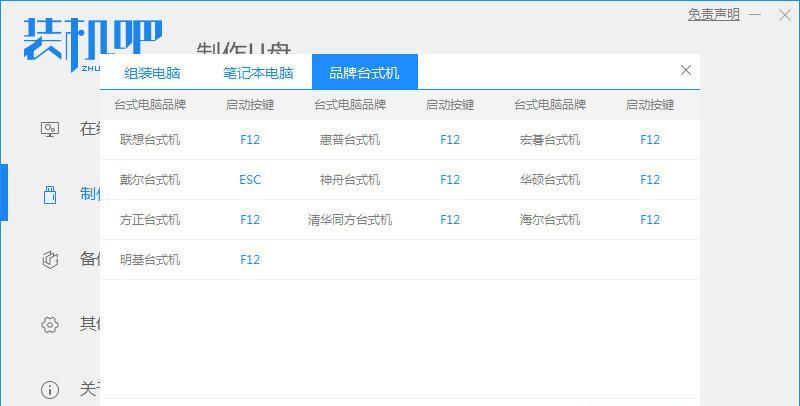
一、备份重要文件及个人数据
在开始更换操作系统之前,务必备份所有重要文件和个人数据。连接一个外部硬盘或使用云存储服务,将您的文件和数据进行备份,以免丢失。
二、选择适合的操作系统版本
在开始更换操作系统之前,您需要选择一个适合的操作系统版本。根据个人需求和台式机配置,选择适合的Windows或Linux版本,并确保您具备所选操作系统版本的安装文件和授权码。

三、准备安装介质
根据您选择的操作系统版本,您需要准备相应的安装介质。如果您选择了Windows操作系统,您可以下载官方ISO文件并将其刻录到一个空白DVD或制作启动U盘。如果您选择了Linux操作系统,您可以下载官方ISO文件并使用软件制作启动U盘。
四、设置BIOS启动顺序
在安装新系统之前,您需要设置台式机的BIOS启动顺序。重启您的联想台式机并按下相应的按键(通常是F2、F12或Delete键)进入BIOS设置界面。在启动选项中选择首选启动设备为DVD驱动器或U盘,并保存设置。
五、启动安装介质
重新启动您的联想台式机,并确保您已插入Windows安装DVD或Linux启动U盘。在重新启动过程中,按下任意键进入安装程序。
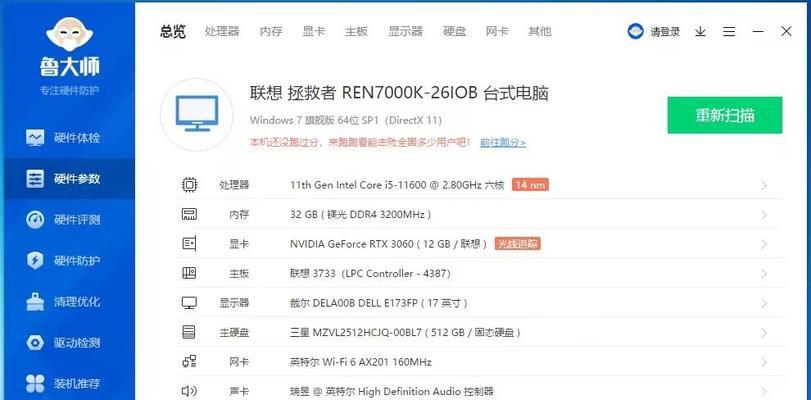
六、选择语言和其他设置
在安装程序开始运行后,您需要选择安装语言和其他相关设置。根据您的偏好进行选择,并点击“下一步”继续安装过程。
七、接受许可协议
阅读并接受操作系统的许可协议。仔细阅读协议内容,并勾选“我接受许可协议”的选项,然后点击“下一步”。
八、选择磁盘分区和格式化
在这一步中,您可以选择如何分配磁盘空间并进行格式化。如果您不熟悉磁盘分区操作,请选择默认选项以获得最佳结果。
九、安装操作系统
根据指示点击“下一步”并等待操作系统的安装过程完成。这个过程可能需要一些时间,请耐心等待。
十、设置个人首选项
在操作系统安装完成后,您需要进行一些个人首选项的设置。这包括时区、键盘布局、用户名和密码等。根据您的偏好进行设置,并点击“下一步”。
十一、更新驱动程序和系统补丁
安装完成后,您需要更新联想台式机的驱动程序和系统补丁,以确保系统的正常运行。访问联想官方网站并下载最新的驱动程序和补丁,然后按照提示进行安装。
十二、恢复备份文件和个人数据
在完成操作系统的安装和驱动程序的更新后,您可以将之前备份的文件和个人数据恢复到新系统中。连接外部硬盘或使用云存储服务,将备份的文件和数据还原到相应位置。
十三、安装必备软件
根据个人需求,安装一些必备的软件,如浏览器、办公套件、杀毒软件等。这样可以提高您的工作效率并保护您的电脑安全。
十四、优化系统设置
根据个人喜好和需求,对新安装的操作系统进行一些优化设置,如更改背景、调整显示设置、设置网络连接等。
十五、享受全新的操作系统
恭喜您成功更换了联想台式机的操作系统!现在您可以尽情享受全新系统带来的便利和体验,同时也可以从备份中恢复您的个人文件和数据,让您的工作和娱乐更加顺畅。
更换联想台式机的操作系统可能听起来复杂,但只要按照本文提供的教程一步一步操作,您将能够轻松安装新系统并顺利完成后续设置。记得备份文件、选择合适的操作系统版本、设置BIOS启动顺序、安装操作系统和驱动程序、恢复备份文件和个人数据,最后优化系统设置,您就能够享受全新的操作系统带来的便利和体验。祝您成功!